labview版本:Labview2015
Labview里面也可以向C语言等变成语言一样调用子程序,本文带你一步一步实现子VI的创建与调用。
第一步 写好程序
首先我们写个简单的加法程序:
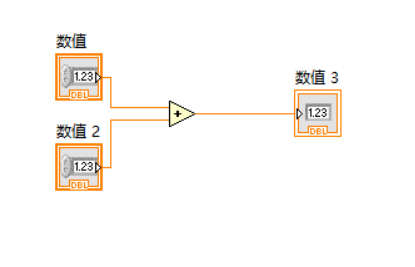
我们的目的就是要把这个程序当做子VI来调用。
第二步 自定义子VI图标
右击前面板或者后面板的右上角的这个图标,点击编辑图标我们可以自己定义我们子VI的图标。
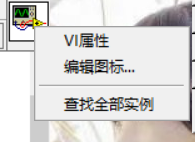
右上角的图标
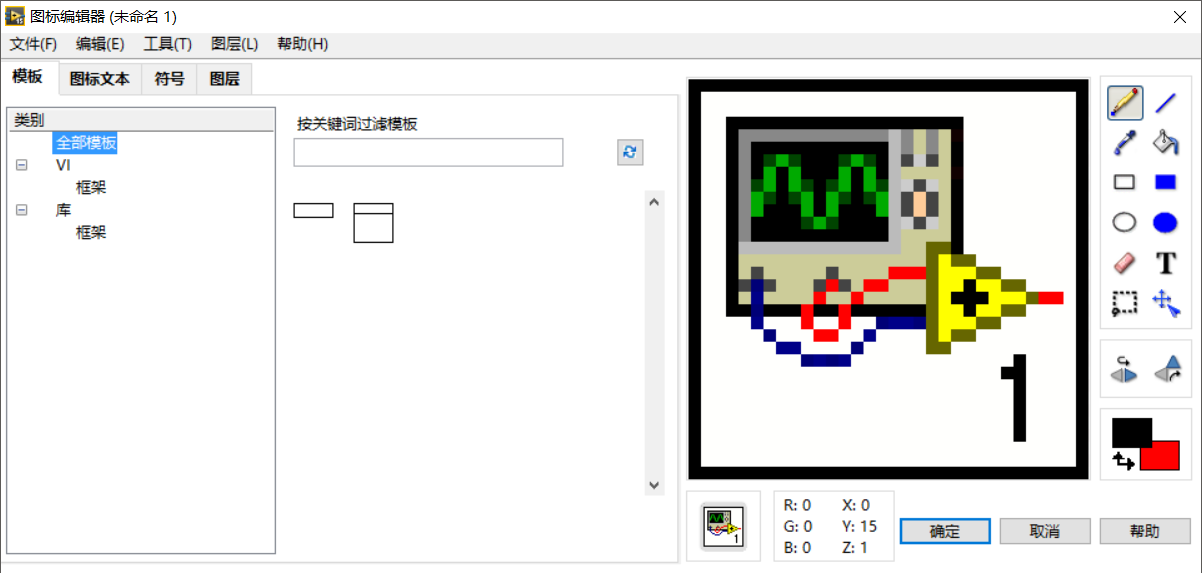
自定义子VI图标的窗口
然后我们就可以自己开始创作了!这里我画了下面这样一个图标:
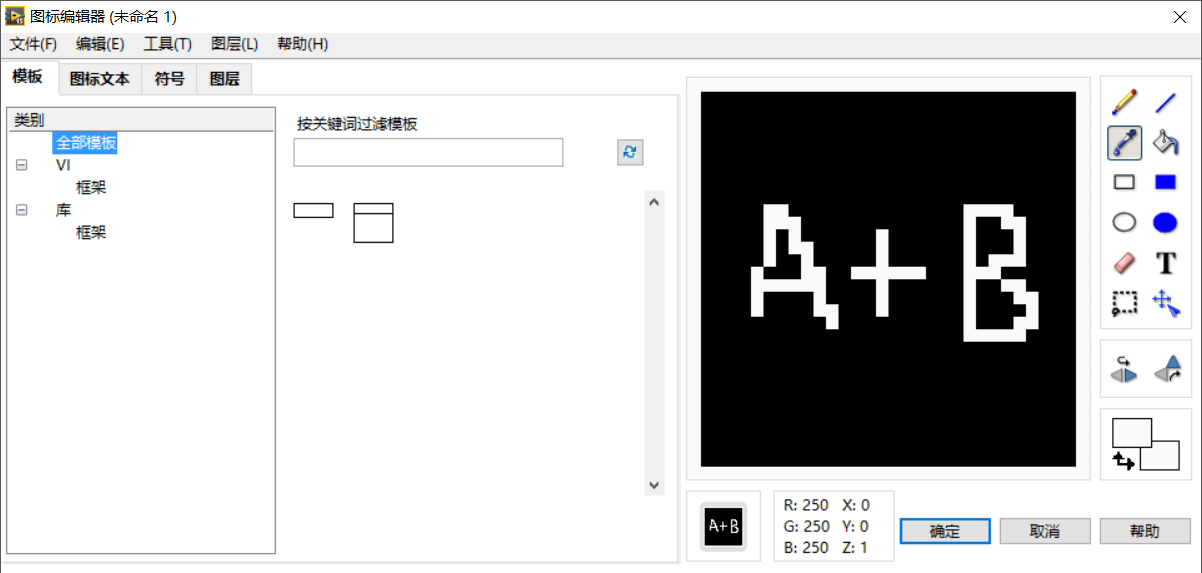
点击确定就可以了。
第三步 配置节点
对这步的理解就是我们要将我们的图标的结点与我们的程序的输入输出结点连接,这样才能正常的调用。在前面板右键点击右上角的这个图标:
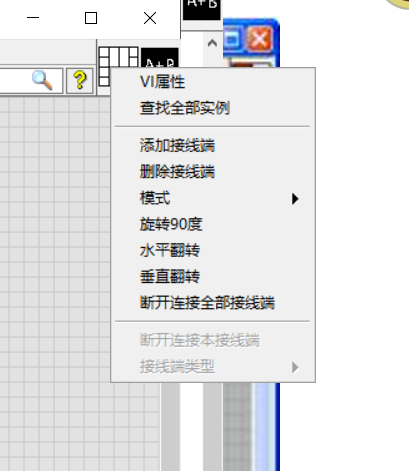
在模式选项中选择结点的模式,这里我们选择两个输入一个输出的一个模式,这个模式的选择要和你具体的程序相互匹配:
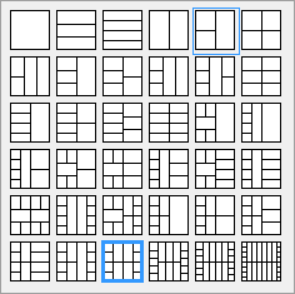
然后就把对应的结点相连,比如下面这个就是鼠标先点几下左下角那个方框,然后再点击下前面板中的一个输入控件,他们之间就建立起了连接。
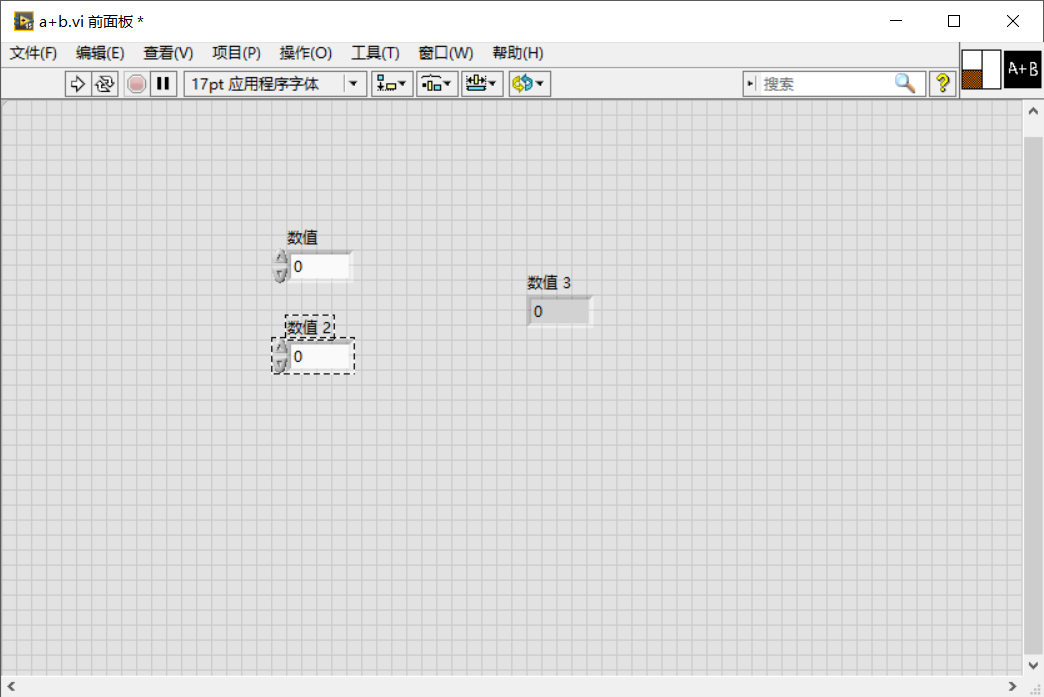
建立成功如图:
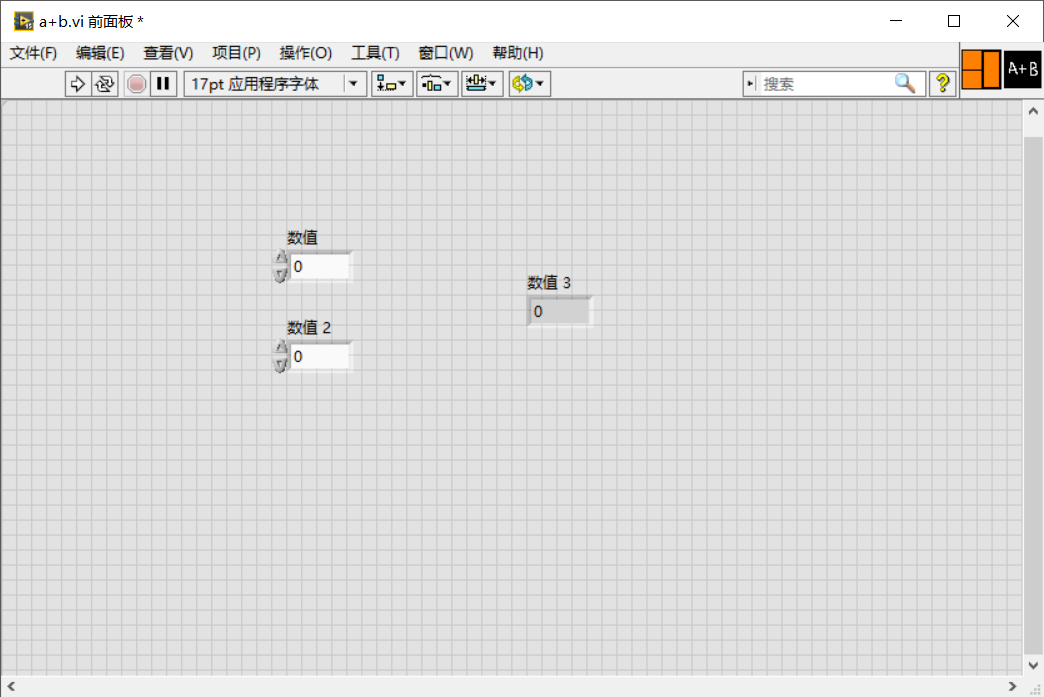
接着在文件菜单中点击保存为,保存成VI文件即可:

第四步 调用
新建一个新的VI,然后在后面板右键:
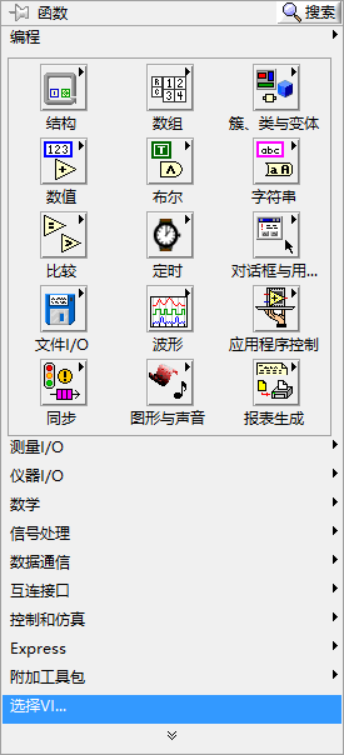
通过选择VI选项选择自己刚刚保存的VI即可调用。
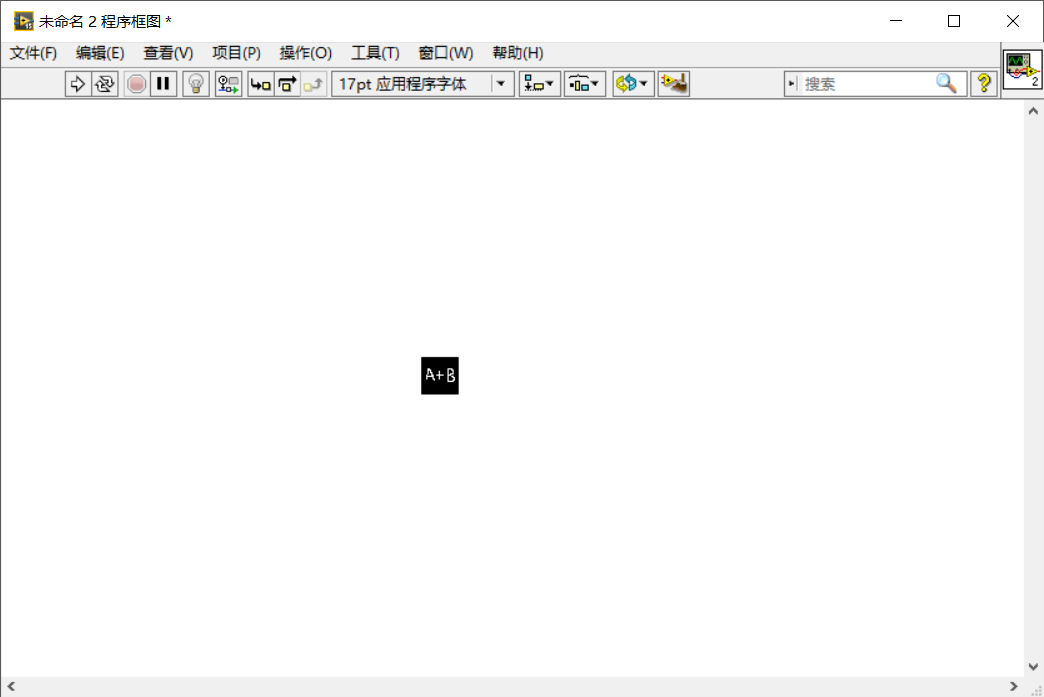
程序示例:
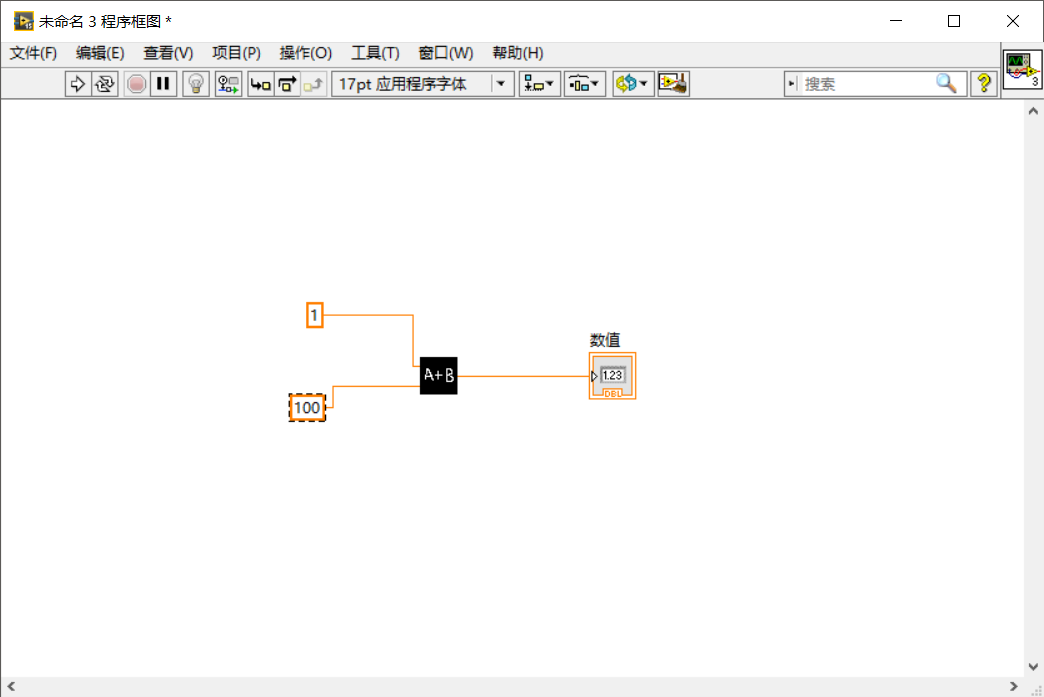
这样我们就成功的调用了子VI了!